wifi连接太多怎么删除 删除多余无线连接步骤
在现代社会中无线网络已经成为我们生活中不可或缺的一部分,随着我们在不同地点连接过多的WiFi网络,我们的设备可能会受到影响,甚至无法正常工作。了解如何删除多余的无线连接变得尤为重要。接下来我们将介绍一些简单的步骤,帮助您清理多余的WiFi连接,让您的设备保持良好的网络连接状态。
操作方法:
1.方法一:
比如,在机场、宾馆等公共场合使用免费的WIFI连接,回家之后不需要了,可以在管理无线网络中将其删除。右键点击任务栏上的无线图标▶打开网络和共享中心
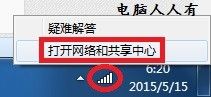
2.网络和共享中心→管理无线网络
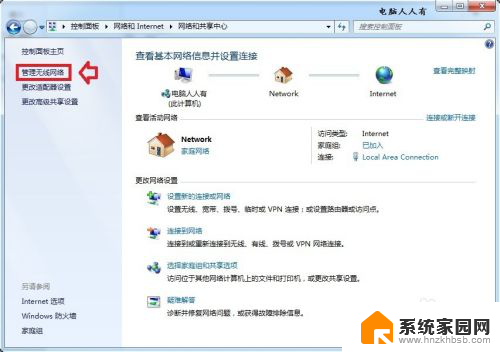
3.右键选中无用的无线网络▶删除网络
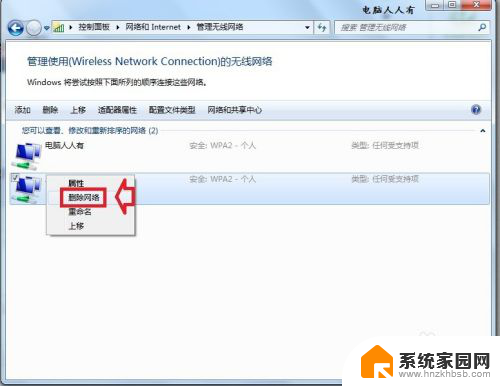
4.现在使用路由器比较多了,很多用户更改了无线密码之后,却无法打开无线网络了。究其原因,就是操作系统尚未使用新的无线连接。默认还在使用老的无线连接(老密码),此时将老的(无效的密码)连接删除,重新建立新密码的连接即可。
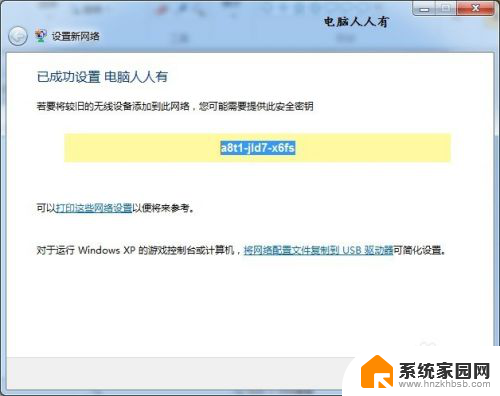
5.方法二:
如果系统异常,也可以使用命令查看无线连接:
首先,以管理员身份运行命令提示符。
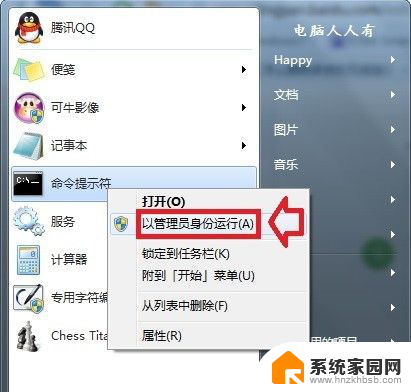
6.输入命令:netsh wlan show profiles
按下回车键,就会看到当前网络所保存的WiFi连接。

7.如果想要删除某个WiFi连接,则输入命令:netsh wlan delete profile name=”想要删除的WiFi连接名称”按下回车键,就会提示该连接已被删除。
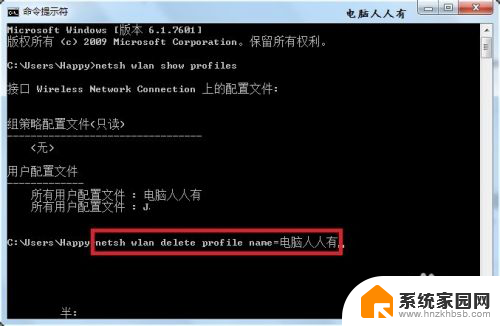
8.方法三:
还有一种无线连接是无法在管理无线网络中删除的(设置网络系统自动生存),因为这里不显示。打开网络和共享中心▶更改适配器设置
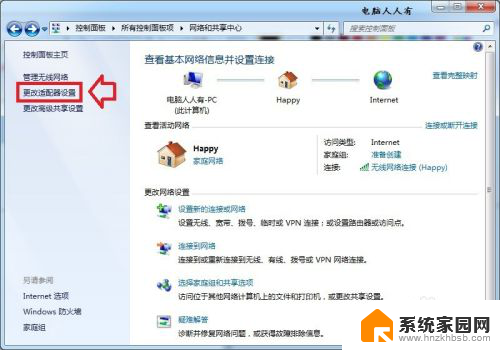
9.这就是一个系统自动生存的多余的无线连接。右键无线连接图标的删除菜单是灰色不可用的。先记录一下这个无线连接的名称。
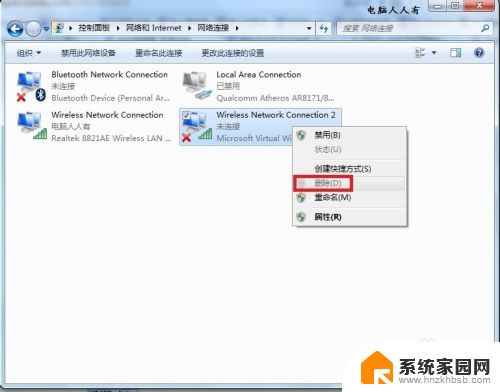
10.然后,在【开始】→【运行】中输入: regedit 按回车键之后,打开注册表编辑器。
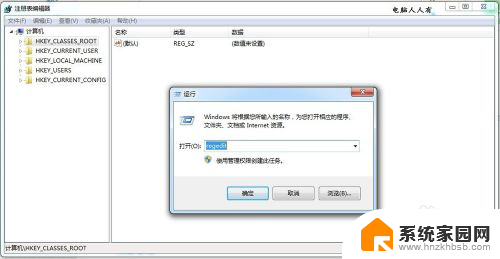
11.在工具栏上点击编辑▶查找▶输入需要删除的无线连接名称▶查找
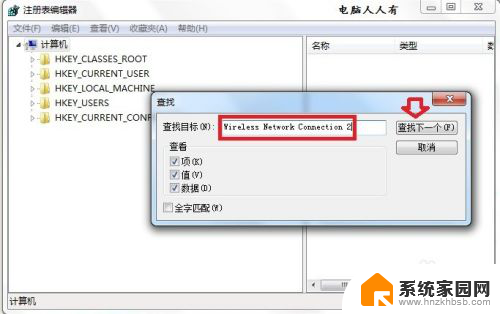
12.提前备份注册表,找到之后删除这个键值(别删错了,你的电脑中这个键值也许是不一样的!)
HKEY_LOCAL_MACHINE\SYSTEM\ControlSet001\Control\Network\{4D36E972-E325-11CE-BFC1-08002BE10318}\{986C9496-C09C-4540-9F1F-9A085D266517}
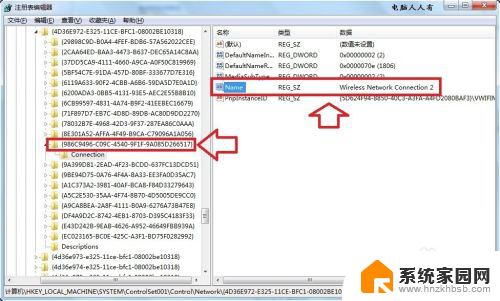
13.继续按F3键查找,找到之后右键点击删除该键值,比如{986C9496-C09C-4540-9F1F-9A085D266517}
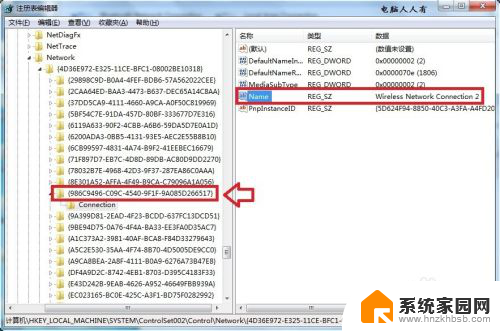
14.直至注册表搜索完毕。
温馨提示:此法,需要用户对注册表的理解有一定的深度,如果不太熟悉,不建议这样操作!只要能上网,有一个无效的图标,总比不能正常进入操作系统要强!
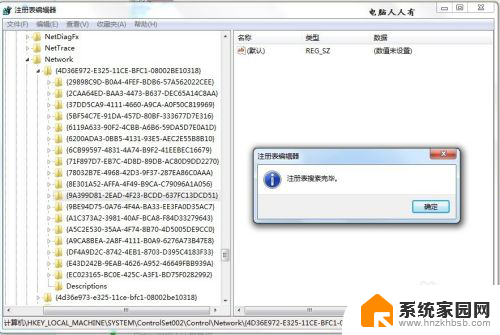
15.此时,需要注销或者重启电脑,予以确认,再去打开网络和共享中心▶更改适配器设置▶查看就干净了。
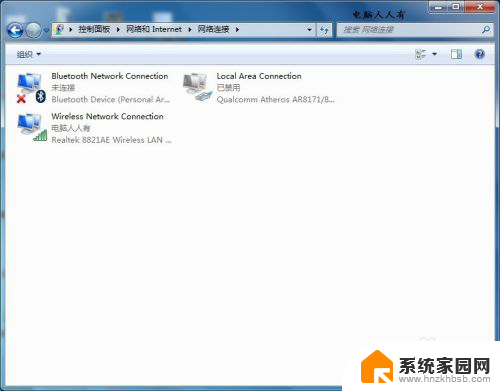
以上是关于如何删除过多的wifi连接的全部内容,如果您遇到相同的情况,请参照小编的方法进行处理,希望对大家有所帮助。
wifi连接太多怎么删除 删除多余无线连接步骤相关教程
- wps删除多余页面怎么删 WPS如何删除多余页面文件
- pdf怎样删除多余页面 WPS如何删除PDF文档多余页面
- 多余的桌面页如何删除 MIUI 12如何删除多余的空白桌面页
- wps如何删除多余业 wps如何删除多余的业务文件
- cad部分删除快捷键 CAD删除线段及多余部分的快捷键
- 电脑wps删除空白页怎么删 wps如何删除多余的空白页
- wps怎么删除后面不要的空白页 wps怎么删除多余的空白页
- 华为p40pro怎么删除多余桌面 华为手机如何删除多余的桌面小工具
- 打印机删除怎么重新连接 删除共享打印机重新添加步骤
- 电脑怎么快速删除 电脑如何快速删除多余文件
- 台式电脑连接hdmi 电脑连接显示器的HDMI线怎么插
- 电脑微信怎么在手机上退出登录 手机怎么退出电脑上的微信登录
- 打开检查作业 如何使用微信小程序检查作业
- 电脑突然要求激活windows 如何解决电脑激活Windows问题
- 电脑输入密码提示错误 电脑密码输入正确却提示密码错误
- 电脑哪个键关机 电脑关机的简便方法是什么
电脑教程推荐